如何解决WordPress后台无法登录的问题
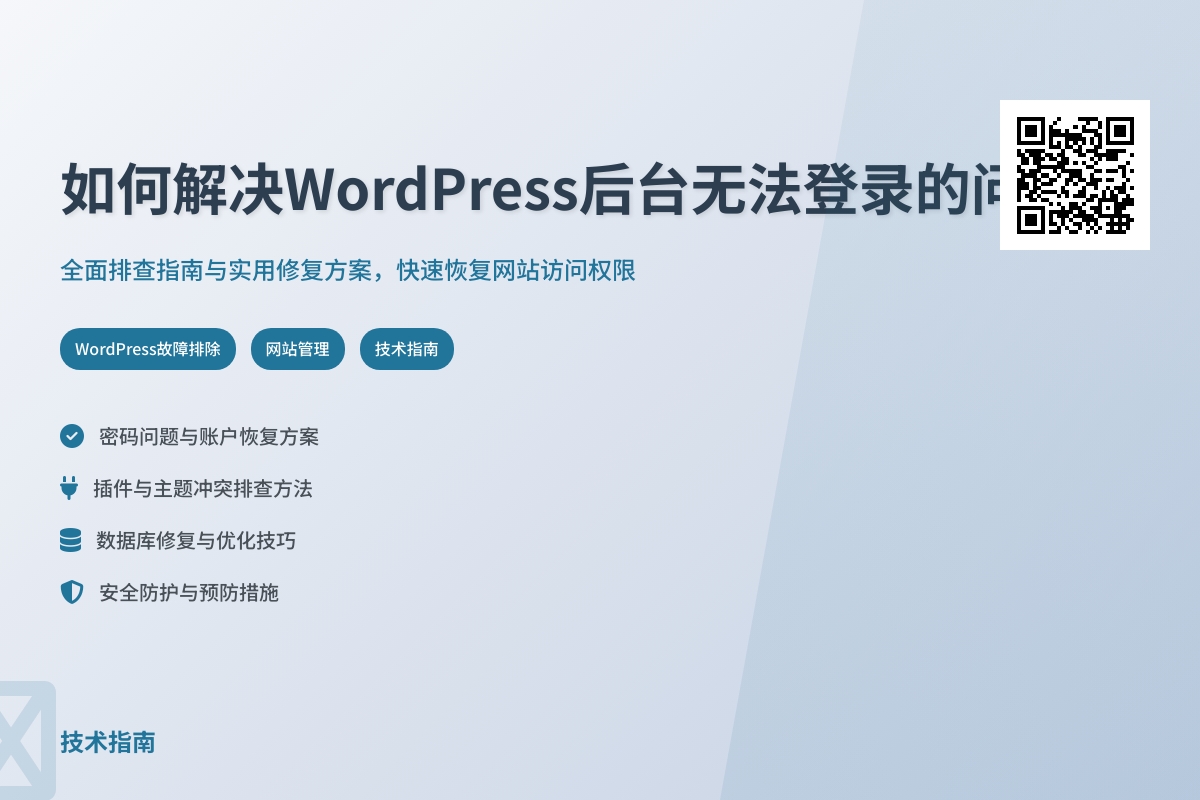
如何解决WordPress后台无法登录的问题
遇到WordPress后台无法登录的情况,就像突然发现家门钥匙失灵一样让人焦虑。无论是作为网站管理员还是内容创作者,失去对网站后台的访问权限都会直接影响日常工作。但别担心,这种情况比你想象的要常见得多,而且大多数情况下都能通过一些简单的排查步骤解决。今天我们就来全面梳理那些导致WordPress后台登录失败的常见原因,并手把手教你如何一步步恢复访问权限。
理解问题背后的原因
在开始解决问题之前,我们有必要先了解一下可能导致WordPress后台无法登录的常见原因。这就像医生诊断病情一样,只有找到病因才能对症下药。最常见的问题包括但不限于:密码错误但系统没有明确提示、插件或主题冲突、数据库连接问题、内存限制耗尽、文件权限设置错误、.htaccess文件损坏,或者是网站遭到了恶意攻击和入侵。
有时候问题可能很简单,比如你只是不小心开启了Caps Lock键导致密码输入错误;也有可能是更复杂的技术问题,比如最近安装的一个插件与WordPress核心文件产生了冲突。无论原因是什么,保持冷静很重要——我见过太多人在这种情况下惊慌失措,结果反而让简单的问题复杂化了。
初步检查:排除基础问题
首先,我们来做一些基本的排查工作。这不会花太多时间,但能帮我们快速确认或排除一些简单的原因。
检查一下你是否真的无法登录。听起来可能有点奇怪,但我遇到过不少案例,用户其实是遇到了其他问题,比如浏览器缓存显示的是旧页面,或者网络连接不稳定导致页面加载不全。试着用无痕浏览模式(Chrome的Incognito或Firefox的Private窗口)访问你的WordPress登录页面,这能排除浏览器扩展和缓存的影响。
确认你输入的登录网址是正确的。WordPress的默认登录地址是你的网站域名后面加上/wp-admin或/wp-login.php。比如:https://yourwebsite.com/wp-admin 或 https://yourwebsite.com/wp-login.php。如果你修改过登录地址(通过安全插件),记得使用修改后的URL。
重要提示:输入密码时要特别小心。确保没有意外开启大写锁定键(Caps Lock),检查键盘布局是否正确(特别是如果你使用非英语键盘)。如果可能,先在一个文本编辑器中输入密码,确认无误后再复制粘贴到登录框。
如果系统提示”无效用户名”或”密码不正确”,但你又确信输入正确,可能是密码在数据库中出了问题。这时我们可以尝试通过WordPress的密码重置功能来解决。点击登录页面上的”忘记密码?”链接,按照提示重置密码。系统会发送一封包含重置链接的邮件到你注册时使用的邮箱地址。
检查插件和主题冲突
如果基础排查没有发现问题,接下来我们需要考虑插件或主题冲突的可能性。这是导致WordPress后台无法登录的常见原因之一,特别是如果你最近安装或更新了某个插件或主题。
由于你现在无法访问后台,我们需要通过FTP或主机控制面板的文件管理器来操作。连接到你的网站文件后,导航到/wp-content/plugins/文件夹。这里你会看到所有已安装插件的列表。我们要做的就是暂时禁用所有插件,方法是将plugins文件夹重命名为”plugins.old”。同时新建一个空的”plugins”文件夹。这样WordPress就无法加载任何插件了。
完成这个操作后,尝试重新访问WordPress后台。如果现在可以正常登录了,说明确实是某个插件导致了问题。接下来我们需要找出是哪个插件在”作祟”。将plugins.old文件夹改回原来的名字”plugins”,然后逐个将插件文件夹移出(每次移动一个),并在移动后尝试登录后台。当你移出某个特定插件后能够登录,那这个插件就是罪魁祸首。
同样的方法也适用于检查主题冲突。进入/wp-content/themes/文件夹,将你当前使用的主题文件夹重命名(比如在名字后加”.old”),这会使WordPress自动切换回默认主题(通常是Twenty Twenty系列)。如果能成功登录,说明问题出在你的主题上。
小技巧:如果你最近更新了WordPress核心、插件或主题,回滚到之前的版本可能解决问题。对于插件和主题,你可以在WordPress官方目录中找到旧版本下载;对于WordPress核心,可以通过下载旧版本并替换文件来实现。
检查内存限制和PHP错误
WordPress运行需要一定的服务器资源,如果PHP内存限制设置得太低,可能会导致各种问题,包括后台无法登录。我们可以通过修改wp-config.php文件来增加内存限制。
通过FTP或文件管理器找到位于WordPress根目录的wp-config.php文件。在/* 好了!请不要再继续编辑。请保存本文件。使用愉快! */这一行之前,添加以下代码:
define('WP_MEMORY_LIMIT', '256M');保存文件后尝试重新登录。如果问题解决了,说明你的网站确实遇到了内存不足的情况。256M对大多数WordPress网站来说已经足够,但如果你运行的是一个资源需求特别高的网站(如大型电商网站),可能需要设置得更高。
另一个有用的技巧是启用WP_DEBUG模式,这可以帮助我们查看是否有PHP错误阻止了登录。同样是在wp-config.php文件中,查找以下行:
define('WP_DEBUG', false);将其改为:
define('WP_DEBUG', true);
define('WP_DEBUG_LOG', true);
define('WP_DEBUG_DISPLAY', false);这样设置会将错误记录到/wp-content/debug.log文件中,而不会直接显示在页面上(这更安全)。完成修改后尝试登录,然后检查debug.log文件中的错误信息,这些信息往往能直接指出问题所在。
检查.htaccess文件和固定链接
损坏的.htaccess文件或固定链接设置也可能导致登录问题。.htaccess是Apache服务器的一个重要配置文件,WordPress用它来处理URL重写(固定链接)。
找到WordPress根目录下的.htaccess文件(注意它可能被设置为隐藏文件),将其重命名为”.htaccess.old”。然后尝试登录后台。如果现在可以登录了,说明原来的.htaccess文件确实有问题。
登录成功后,你可以在WordPress后台的”设置 > 固定链接”页面重新保存设置,这会自动生成一个新的.htaccess文件。或者你也可以手动创建一个新的.htaccess文件,内容如下:
# BEGIN WordPress
<IfModule mod_rewrite.c>
RewriteEngine On
RewriteBase /
RewriteRule ^index.php$ - [L]
RewriteCond %{REQUEST_FILENAME} !-f
RewriteCond %{REQUEST_FILENAME} !-d
RewriteRule . /index.php [L]
</IfModule>
# END WordPress注意:如果你使用的是Nginx服务器而不是Apache,则不会有.htaccess文件,URL重写规则需要在服务器配置文件中设置。这种情况下,你可能需要联系主机提供商寻求帮助。
数据库修复和用户表检查
有时问题可能出在WordPress数据库上,特别是wp_users和wp_usermeta表。我们可以通过phpMyAdmin(大多数主机控制面板都提供)来检查这些表。
登录phpMyAdmin后,选择你的WordPress数据库,找到wp_users表(表前缀可能是别的,如果你安装时修改过)。检查你的用户账户是否存在,以及user_pass字段是否包含看起来像哈希密码的值(应该是一长串随机字符)。
如果怀疑密码相关数据损坏,你可以直接在phpMyAdmin中重置密码。找到你的用户行,点击编辑,在user_pass字段中输入新密码,然后在函数下拉菜单中选择”MD5″,最后保存。这样你就可以用这个新密码登录了。
对于更严重的数据库问题,WordPress内置了一个修复功能。在wp-config.php文件中添加以下代码可以启用它:
define('WP_ALLOW_REPAIR', true);添加后访问yourwebsite.com/wp-admin/maint/repair.php,你会看到一个数据库修复页面。先尝试”修复数据库”,如果问题依旧,再尝试”修复并优化数据库”。完成操作后记得从wp-config.php中移除这行代码。
检查文件权限和所有者
不正确的文件权限也可能导致各种WordPress问题。理想情况下,WordPress目录应该设置为755权限,文件设置为644权限。wp-config.php应该设置为600或640,以确保安全性。
通过FTP或文件管理器,你可以检查和修改这些权限。右键点击文件或文件夹,选择”文件权限”或”属性”,然后修改相应的数值。如果你不熟悉这些数字代表什么,这里有个简单参考:
- 755:所有者可读/写/执行,组和其他可读/执行
- 644:所有者可读/写,组和其他可读
- 600:仅所有者可读/写
重要安全提示:除非你非常清楚自己在做什么,否则不要将任何文件或文件夹设置为777权限(所有人可读/写/执行),这会带来严重的安全风险。
文件所有者也很重要。WordPress文件应该由运行web服务器的用户拥有(通常是”www-data”、”apache”或”nobody”,具体取决于你的服务器配置)。如果你看到权限问题,可能需要联系主机提供商调整文件所有者。
处理被黑或恶意重定向问题
如果你怀疑网站可能被黑客入侵(比如登录页面被修改,或者尝试登录时被重定向到奇怪的地方),需要采取更彻底的措施。
首先,通过FTP下载wp-admin和wp-includes文件夹的全新副本(从WordPress官方下载的zip包中获取),然后上传覆盖现有文件。不要覆盖wp-content文件夹,但可以检查其中是否有可疑文件。
特别检查以下位置是否有可疑代码:
- wp-config.php
- 当前主题的functions.php文件
- .htaccess文件
- index.php文件(在根目录和wp-content目录中)
安全建议:完成清理后,建议安装一个安全插件如Wordfence或iThemes Security,并更改所有密码(WordPress、FTP、数据库、主机账户等)。同时检查服务器上其他网站是否也被入侵。
终极解决方案:全新安装
如果上述所有方法都无效,作为最后手段,你可以考虑全新安装WordPress。但这应该是最后的选择,因为它意味着你会丢失一些设置和内容(除非你事先做了完整备份)。
全新安装有两种方式:
- 保留现有内容:下载最新WordPress,解压后覆盖除wp-content文件夹外的所有文件
- 完全重新安装:先完整备份数据库和wp-content文件夹,然后删除所有文件,重新上传WordPress并恢复内容
重要提醒:在进行任何重大操作前,特别是删除文件或数据库表前,一定要确保你有完整的备份。大多数主机提供商提供自动备份服务,或者你可以使用插件如UpdraftPlus来创建备份。
预防措施和最佳实践
解决了当前的问题后,我们更应该关注如何预防未来再次发生类似情况。以下是一些经过验证的最佳实践:
- 定期备份:使用插件如UpdraftPlus或BlogVault设置自动备份,至少每周一次,数据库可以更频繁
- 更新维护:保持WordPress核心、插件和主题更新到最新版本
- 使用可靠插件:只从WordPress官方目录或信誉良好的开发者处获取插件,定期清理不使用的插件
- 强密码策略:使用复杂密码并定期更换,考虑启用两步验证
- 安全插件:安装并配置一个安全插件,如Wordfence或Sucuri
- 监控服务:使用UptimeRobot等免费服务监控网站可用性,出现问题及时通知
- 选择优质主机:不要为了省钱选择不可靠的主机提供商,质量差的主机往往是问题的根源
总结和延伸学习
今天我们全面探讨了WordPress后台无法登录的各种可能原因和解决方案。从最简单的密码问题到复杂的服务器配置问题,我们一步步排查并找到了相应的解决方法。记住,遇到问题时保持冷静,有条不紊地进行排查是关键。
如果你对某个特定解决方案感兴趣想深入了解,或者想学习更多WordPress故障排除技巧,以下资源可能会很有帮助:
- WordPress官方文档 – 最权威的WordPress问题解决指南
- WordPress Stack Exchange – 开发者社区,可以找到很多技术问题的答案
- WPBeginner – 适合初者的WordPress教程网站
- 你的主机提供商的支持文档 – 很多问题其实是主机环境特定的
现在你应该已经恢复了后台访问权限,但WordPress的管理和维护是一个持续的过程。考虑订阅一些WordPress相关的博客或YouTube频道,持续学习最新的管理技巧和安全实践。毕竟,预防问题总比解决问题要轻松得多。
你可能还喜欢下面这些文章
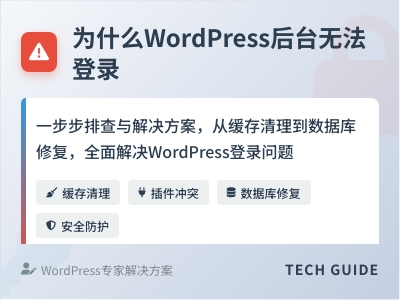 为什么WordPress后台无法登录
为什么WordPress后台无法登录
WordPress后台无法登录是常见但令人困扰的问题,本文系统性地提供了从简单到复杂的解决方案。首先排除浏览器缓存、插件冲突(通过重命名plugins文件夹)或主题问题;其次检查数据库连接(修正wp-config.php配置或修复表)、PHP
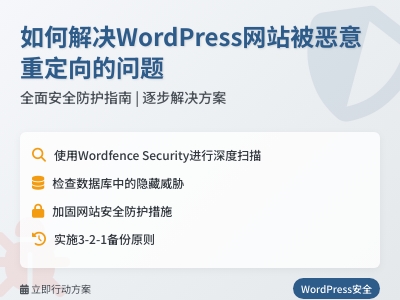 如何解决WordPress网站被恶意重定向的问题
如何解决WordPress网站被恶意重定向的问题
WordPress网站遭遇恶意重定向(跳转至赌博/广告页面)时,需立即设为维护模式阻断访问,并通过安全插件(如Wordfence)扫描恶意代码,重点检查.php和.htaccess文件。同时排查数据库(如wp_options表)中的非法脚
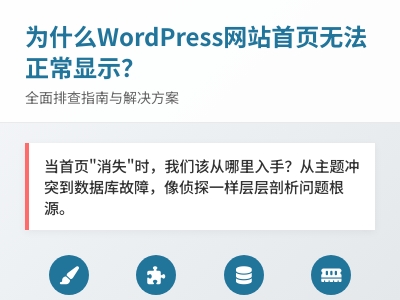 为什么WordPress网站首页无法正常显示
为什么WordPress网站首页无法正常显示
WordPress网站首页异常(如空白页、404错误)可能由多种原因导致。首先检查后台能否访问,以判断问题出在前端还是核心文件。常见原因包括:1.主题不兼容(切换至默认主题排查);2.插件冲突(批量禁用检测);3.固定链接设置错误(重新保存规
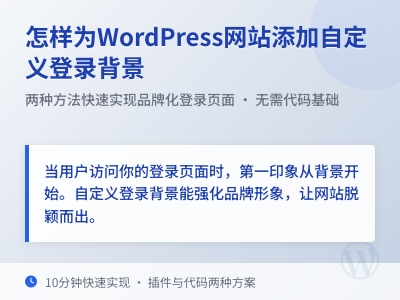 怎样为WordPress网站添加自定义登录背景
怎样为WordPress网站添加自定义登录背景
本文介绍了两种为WordPress网站自定义登录背景的方法,帮助用户打造独特的品牌形象。第一种是通过LoginPress插件实现可视化操作,无需代码即可上传背景图并调整显示效果;第二种是手动添加CSS代码到主题文件,适合追求轻量化的用户。文章
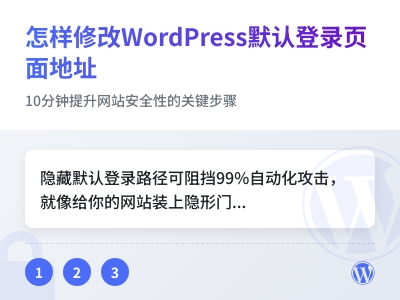 怎样修改WordPress默认登录页面地址
怎样修改WordPress默认登录页面地址
本文针对WordPress网站默认登录地址易受攻击的问题,提供了一套简单高效的解决方案。通过安装WPS Hide Login插件(仅需30秒),用户可自定义专属登录路径(如),有效阻挡99%的自动化扫描攻击。文章详解了从插件安装、路径设置到故
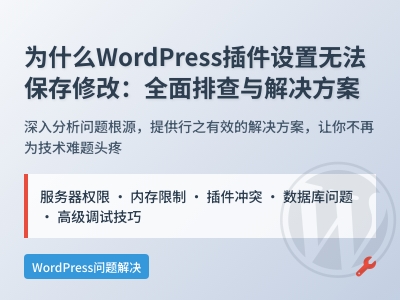 为什么WordPress插件设置无法保存修改
为什么WordPress插件设置无法保存修改
WordPress插件设置无法保存是常见但令人困扰的技术问题,本文系统分析了其多重成因与解决方案。服务器权限不当(建议目录755/文件644)、PHP配置不足(内存建议256M)和数据库故障是基础层主因,需优先排查。中级问题涉及插件冲突(建议
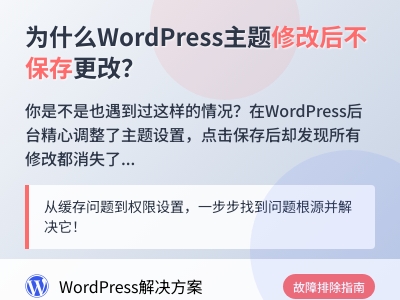 为什么WordPress主题修改后不保存更改
为什么WordPress主题修改后不保存更改
WordPress主题修改后不保存更改是常见问题,通常由缓存、权限或系统冲突导致。文章详细解析了问题成因与解决方案:首先检查浏览器缓存和插件缓存;其次排查用户权限、文件权限及数据库状态;若问题依旧,建议切换默认主题或禁用插件测试冲突;高级方案
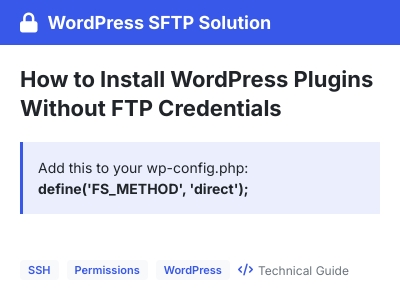 我可以在不提供 FTP 访问的情况下安装/更新 WordPress 插件吗?
我可以在不提供 FTP 访问的情况下安装/更新 WordPress 插件吗?
//codex.wordpress.org/Editing_wp-config.php#Enabling_SSH_Upgrade_Access通常你可以将你的插件上传到目录。
